Destacado de integración:complemento de administración de inventario de QuickBooks Online
Los propietarios de pequeñas empresas saben muy bien que la gestión eficaz del tiempo es clave para administrar un negocio con éxito. Al utilizar TradeGecko como un complemento de administración de inventario de QuickBooks, puede administrar rápida y fácilmente las operaciones contables y la administración de inventario desde un solo tablero.
¿Cómo funciona TradeGecko como complemento de gestión de inventario de QuickBooks?
QuickBooks Online es un software de contabilidad y teneduría de libros basado en la nube que permite a los propietarios de pequeñas empresas administrar la nómina, crear facturas, conciliar transacciones bancarias y más.
TradeGecko actúa como complemento de administración de inventario de QuickBooks, trabajando con QBO para automatizar los procesos de contabilidad y administrar múltiples ubicaciones de almacén, monedas y canales de comercio electrónico. Los datos financieros y contables relevantes de TradeGecko también se envían a QBO, lo que elimina la entrada manual de datos.
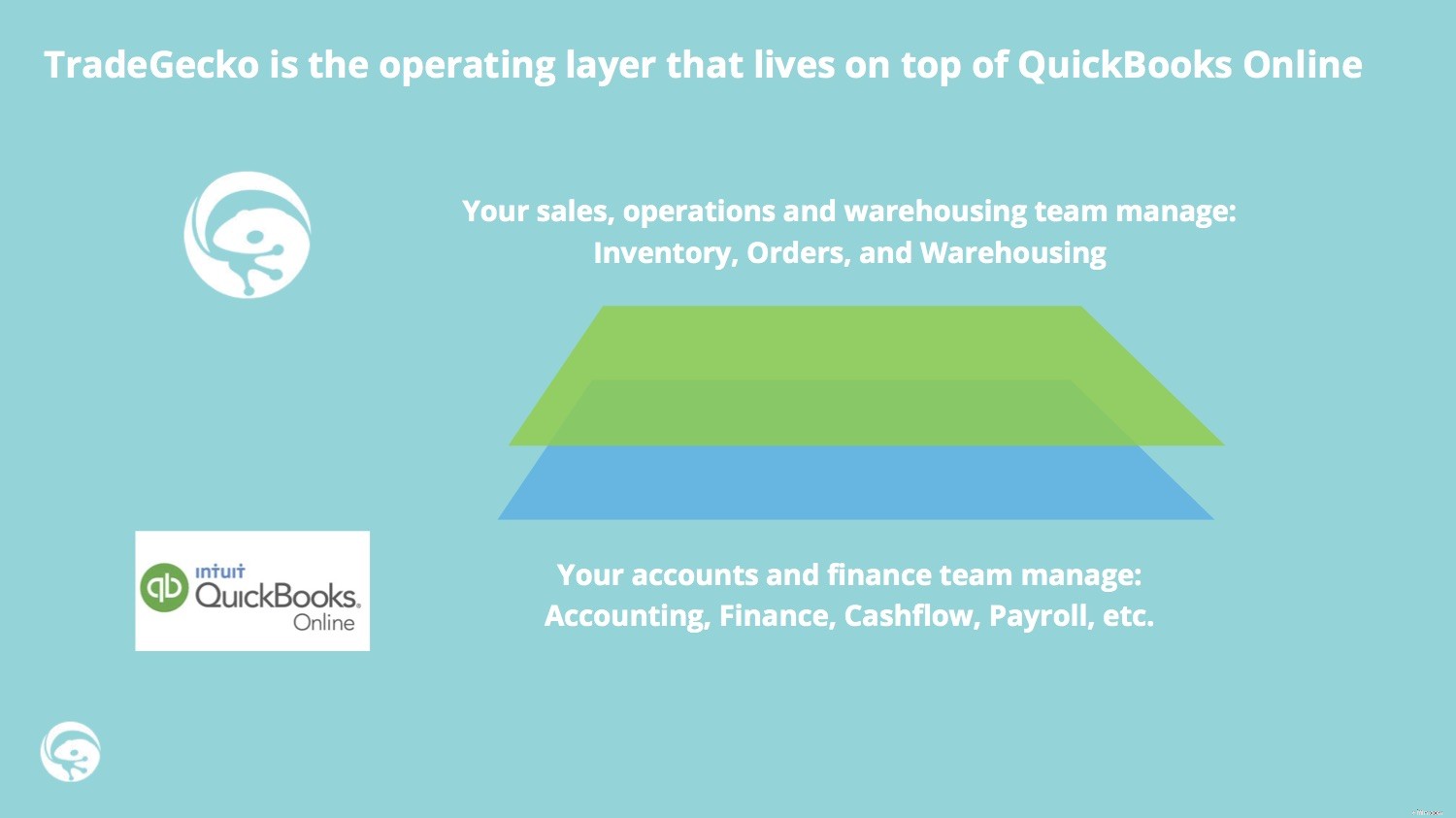
Así, mientras que su equipo de ventas, operaciones y almacenamiento puede gestionar el inventario y los pedidos, su equipo de contabilidad y finanzas puede gestionar la contabilidad, las finanzas, el flujo de caja, etc. desde el mismo lugar. Eso significa que todos los miembros del equipo tienen acceso a la misma información de pedidos y contabilidad sincronizada, lo que ahorra tiempo y reduce los errores.
TradeGecko tiene una gran variedad de capacidades de gestión de inventario y gestión comercial, por lo que puede personalizar la plataforma para satisfacer sus necesidades. Sin embargo, algunos de los beneficios clave de la integración con QBO incluyen:
Crear órdenes de compra – Cuando se crea una orden de compra en TradeGecko, el monto total aparece automáticamente en QuickBooks Online como una factura.
Precios en varias monedas – El precio multidivisa de TradeGecko convierte automáticamente las cantidades a la divisa base de su cuenta QBO.
Paquete de impuestos – TradeGecko predefinirá paquetes de impuestos (subimpuestos locales, impuestos sobre las ventas, impuestos compuestos, etc.) en varios porcentajes o combinados. Esta información luego se sincroniza con QuickBooks a través de cada orden de venta y orden de compra.
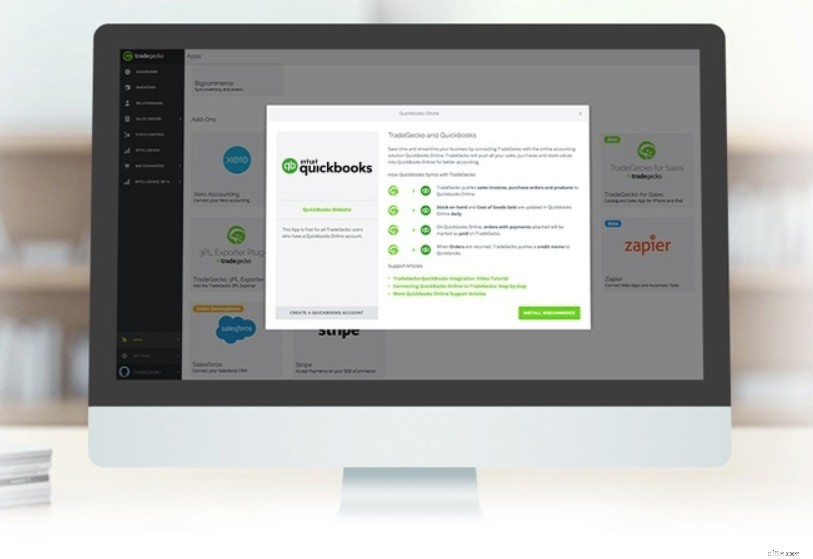
Siempre que tenga una cuenta de TradeGecko y una cuenta de QuickBooks Online, puede configurar la integración entre los dos sistemas de forma gratuita. Así es como:
Antes de conectar QuickBooks a TradeGecko, deberá asegurarse de que existan ciertas cuentas con QuickBooks. Estos incluyen:
| Categoría de cuenta | Tipo de detalle | Notas |
|---|---|---|
| Ingresos | Ingresos por ventas de productos | Esta será su cuenta de Ventas. |
| Tarjeta bancaria o de crédito | Efectivo en mano/Tarjeta de crédito | Esta será su cuenta de Pagos. Según cómo desee recibir el pago, seleccione Banco o Tarjeta de crédito. Si desea recibir el pago en efectivo, seleccione Banco> Efectivo en caja. Si decide configurar su tarjeta de crédito en lugar del banco, asegúrese de configurar su moneda para que coincida con su moneda predeterminada en su cuenta de TradeGecko. |
| Gastos | Suministros y materiales | Esta será su cuenta de Compras. |
| Costo de bienes vendidos | Suministros y materiales | Esta será su cuenta de Costo de bienes vendidos. |
| Otros activos | Otros activos | Esta será su cuenta de existencias disponibles. |
Si aún no ha configurado su impuesto sobre las ventas en QuickBooks, haga clic en la pestaña Impuesto sobre las ventas en el lado izquierdo de su cuenta de QuickBooks. Luego haga clic en 'Nuevo impuesto' para crear un nuevo registro de impuestos.
Vaya a su cuenta de TradeGecko> Configuración> Aplicaciones. Seleccione la aplicación QuickBooks, lea los detalles e instale QuickBooks.
Nota:Deberá autorizar a Intuit para compartir de forma segura sus datos con TradeGecko. Una vez que se hayan importado los datos, se le dirigirá a una página de descripción general.
- Conectar 'Ventas' con la opción desplegable denominada Ingresos o Ventas desde su cuenta QBO.
- Conectar 'Pagos' con la cuenta de CUALQUIERA su banco O Tarjeta de crédito.
- Conectar 'Compras ' con tu cuenta de compras de las opciones desplegables.
- Conectar 'Existencias disponibles' a Activo de inventario.
- Conecte 'Costo de bienes vendidos' con la cuenta de Coste de los bienes vendidos .
- Conectar 'Compras de acciones' con la cuenta de Compras .
TradeGecko tiene cuatro tipos de métodos de pago predeterminados:efectivo, tarjeta de crédito, PayPal y transferencia bancaria. Desde los campos desplegables proporcionados, vincule un método de pago a una cuenta específica. Descubra cómo agregar nuevos métodos de pago.
Si aún no tiene su impuesto configurado en TradeGecko, puede importarlo directamente desde su cuenta de QuickBooks. Haga clic en "Tipos de impuestos" para importarlos desde QuickBooks y se vincularán automáticamente. Una vez que haya terminado de configurar sus tipos de impuestos, haga clic en 'Pasos siguientes', ¡y listo!

Configurar TradeGecko con QuickBooks Online solo requiere unos pocos clics. Si ya está usando QBO y quiere ver si TradeGecko es una buena opción para su negocio, ¡regístrese!
Gestion de Stocks
- La gestión del inventario
- Conceptos de gestión de inventario
- Factores que conducen a ineficiencias en el inventario
- Factores que afectan las operaciones de inventario
- Desafíos operativos en la gestión de inventarios
- Enfoque de la empresa para la salud del inventario
- Buenas prácticas de gestión de inventarios
- Sistemas de gestión de inventarios
- VIDEO:Gestión de inventario 5 y 6:EOQ y métricas de inventario
-
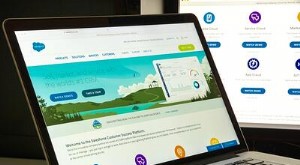 Gestión de inventario de Salesforce:técnicas básicas
Gestión de inventario de Salesforce:técnicas básicas Nota TradeGecko no se integra con Salesforce. Qué es Salesforce El software de administración de relaciones con los clientes (CRM) generalmente administra toda la información de los clientes de su ...
-
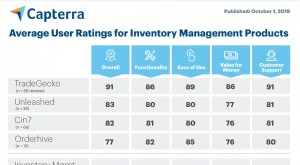 TradeGecko se enorgullece de haber sido votado como el número 1 en gestión de inventario
TradeGecko se enorgullece de haber sido votado como el número 1 en gestión de inventario Gartner es un consultor y asesor tecnológico de confianza desde hace mucho tiempo. Esta posición histórica les permitió crear Mercados Digitales; una plataforma que brinda orientación a los compradore...


